鼠标与笔记本电脑怎么连接 笔记本连接鼠标方法
在现如今数字化的时代,笔记本电脑已经成为人们生活和工作中必不可少的工具之一,在使用笔记本电脑的过程中,有时候我们会发现需要鼠标来辅助操作。如何连接鼠标和笔记本电脑便成为了一个重要的问题。连接鼠标和笔记本电脑可以帮助我们更加便捷地进行操作,提高工作效率。接下来我们将介绍一些常见的笔记本连接鼠标的方法,希望能够帮助大家更好地使用笔记本电脑。
方法如下:
1.首先如果大家的鼠标是USB接口的有线鼠标的话,打开电脑后直接将USB插头插入插孔中即可使用。

2.如果是无线鼠标,首先要将无线鼠标的接收器插在电脑的USB接口上。不同品牌类型的接收器外观有所不同,但都有USB接口,都会在包装盒里找到。

3.安装好接收器后,再将无线鼠标的开关打开。一般开关在鼠标的底部,上面写着 ON/OFF,确认是处在打开状态,也就是ON的一面。

4.看一下鼠标有没有电。如果是用电池的鼠标,需要安装好相应型号的电池;如果是充电鼠标应提前充电,确保鼠标的正常使用。

5.如果是蓝牙鼠标的话,是没有接收器这个东西的。需要我们打开自己的笔记本电脑,进行蓝牙的连接设置。
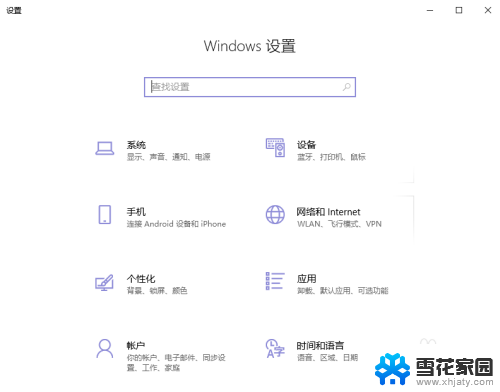
6.首先要将蓝牙鼠标的开关打开。一般开关在鼠标的底部,上面写着 ON/OFF,确认是处在打开状态,也就是ON的一面,这与含接收器的无线鼠标基本上是一样的。

7.然后打开自己的笔记本电脑,将蓝牙的开关打开。搜索并匹配自己的鼠标,进行配对后,即可将鼠标连接到笔记本上,然后就可以正常使用啦。
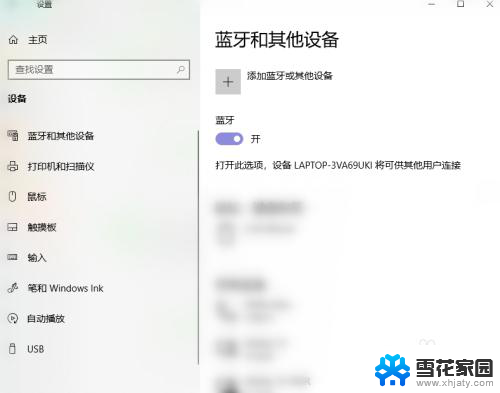
以上就是鼠标与笔记本电脑怎么连接的全部内容,如果你也遇到同样的问题,请参照小编的方法来解决,希望对大家有所帮助。
- 上一篇: wps怎么把俩个文档合并 wps文档合并教程
- 下一篇: 怎样调电脑鼠标灵敏度 修改鼠标灵敏度的步骤
鼠标与笔记本电脑怎么连接 笔记本连接鼠标方法相关教程
-
 笔记本电脑可以连无线鼠标吗 笔记本无线鼠标连接教程
笔记本电脑可以连无线鼠标吗 笔记本无线鼠标连接教程2024-01-22
-
 笔记本电脑无线鼠标怎么使用 无线鼠标怎么连接笔记本
笔记本电脑无线鼠标怎么使用 无线鼠标怎么连接笔记本2024-09-03
-
 有线鼠标在哪里连接电脑 笔记本电脑连接蓝牙鼠标步骤
有线鼠标在哪里连接电脑 笔记本电脑连接蓝牙鼠标步骤2024-04-29
-
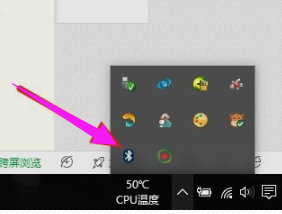 蓝牙鼠标可以连接手机吗 笔记本电脑连接蓝牙鼠标步骤
蓝牙鼠标可以连接手机吗 笔记本电脑连接蓝牙鼠标步骤2023-12-31
- 如何用蓝牙连接鼠标 蓝牙鼠标连接笔记本电脑步骤
- 蓝牙鼠标和笔记本电脑怎么连接 笔记本电脑连接蓝牙鼠标步骤
- 鼠标怎么和笔记本电脑连接 无线鼠标连接笔记本电脑步骤
- 笔记本电脑连接不上鼠标键盘 电脑鼠标键盘无法识别
- 怎么连接鼠标 鼠标连接笔记本的步骤
- win 10添加蓝牙鼠标 笔记本蓝牙鼠标连接方法
- 电脑微信设置文件保存位置 微信电脑版文件保存位置设置方法
- 增值税开票软件怎么改开票人 增值税开票系统开票人修改方法
- 网格对齐选项怎么取消 网格对齐选项在哪里取消
- 电脑桌面声音的图标没了 怎么办 电脑音量调节器不见了怎么办
- 键盘中win是那个键 电脑键盘win键在哪个位置
- 电脑如何连接隐藏的wifi网络 电脑如何连接隐藏的无线WiFi信号
电脑教程推荐